Win10系统找不到Gpedit.msc怎么办
1、打开文件资源管理器,右键点击此电脑,点击属性。
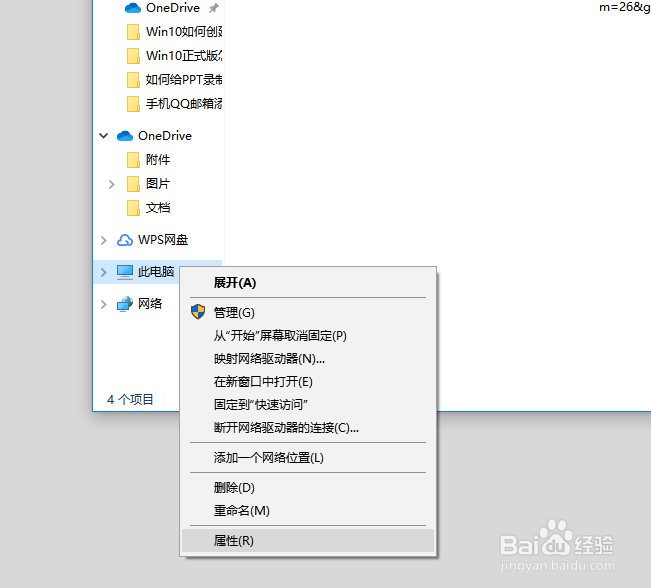
3、在高级栏点击环境变量。
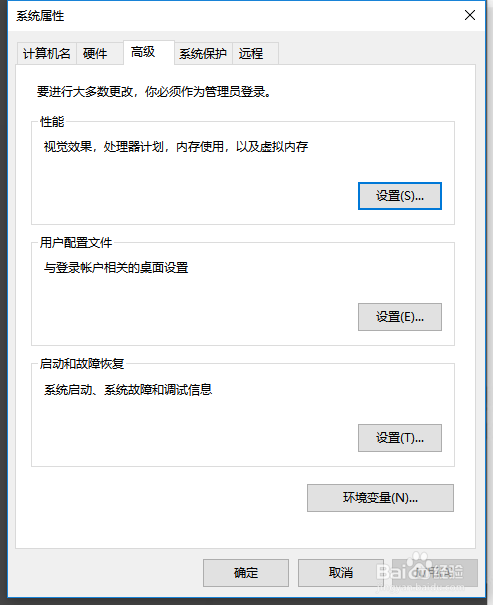
5、输入变量名,然后在变量值中输入C:\Windows\System32后,点击确定。
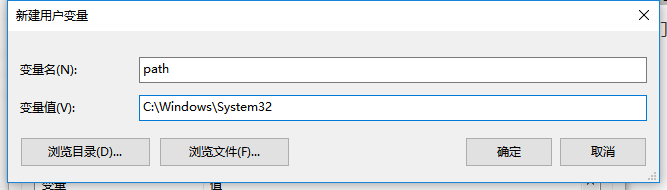
7、找到Windows\System32的文件夹,找到gpedit.msc文件,把其复制下来,然后我们再粘贴到电脑上即可。
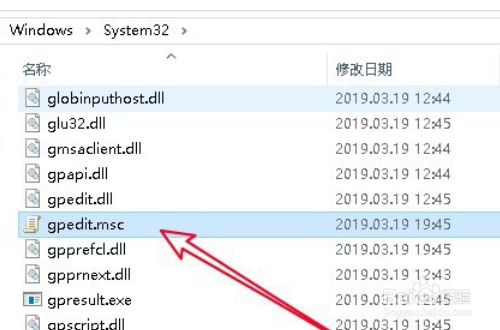
9、输入如下内容:@echo offpushd "%~dp0"dir /b C:\Windows\servicing\Packages\Microsoft-Windows-GroupPolicy-ClientExtensions-Package~3*.mum >List.txtdir /b C:\Windows\servicing\Packages\Microsoft-Windows-GroupPolicy-ClientTools-Package~3*.mum >>List.txtfor /f %%i in ('findstr /i . List.txt 2^>nul') do dism /online /norestart /add-package:"C:\Windows\servicing\Packages\%%i"pause
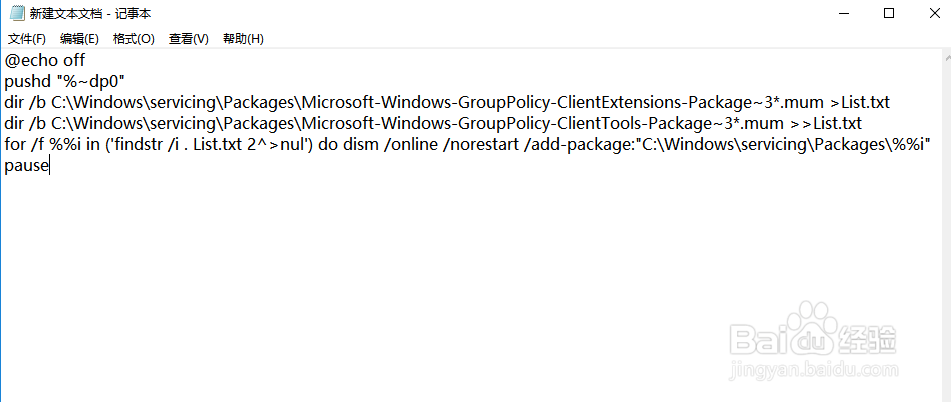
11、输入文件名,后缀扩展名修改为.bat的格式,点击保存。

13、打开win10的运行窗口,输入gpedit.msc,点击确定。
